
Google Foile Menține o istorie detaliată a tuturor modificărilor sau editărilor pe care le-ați făcut la foi de calcul. Iată cum să verificați jurnalul de editare, adăugați nume versiuni și restaurați-le atunci când este necesar.
Cum să verificați istoricul versiunii în Google Foile
În primul rând, deschideți browserul dvs. și vizitați Site-ul Google Sheets , apoi încărcați foaia de calcul pe care doriți să o lucrați. Dacă ați deschis o nouă foaie de calcul, asigurați-vă că faceți câteva editări astfel încât Google Foile Are un istoric de editare pentru a se conecta.
LEGATE DE: Ghidul începătorului pentru Google Foile
Odată ce ați făcut acest lucru, există două modalități de a verifica istoricul versiunii în Google Foile. Cea mai simplă este să faceți clic pe linkul "Ultima editare a fost la" la dreapta butonului "Help" din bara de meniu.
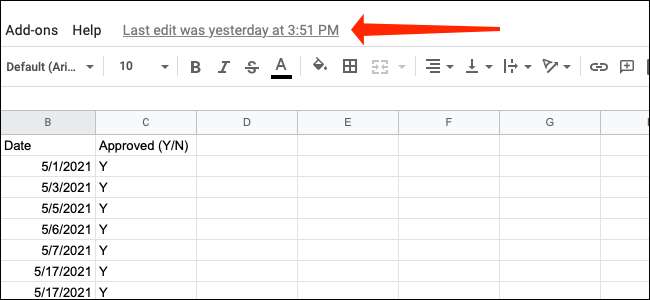
Alternativ, în coloana Google, puteți naviga la File & GT; Istoricul versiunii în bara de meniu.
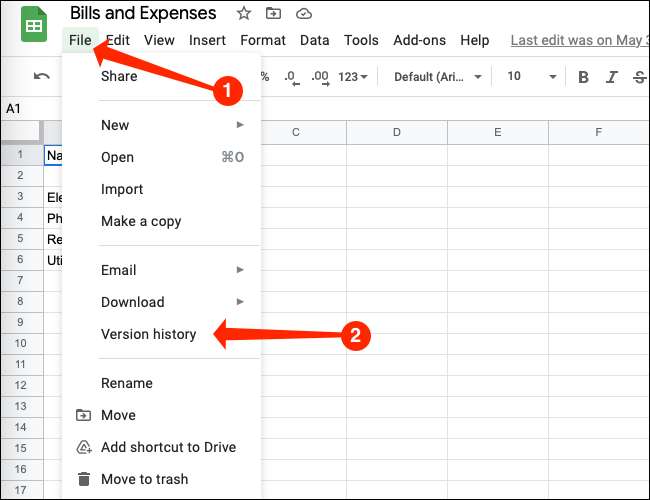
În meniul "Istoricul versiunii", selectați "Vedeți istoricul versiunii".
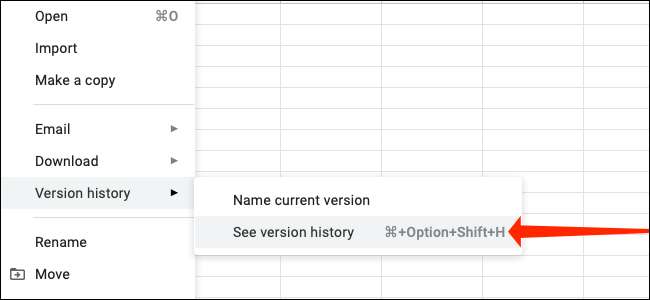
Acest lucru vă va arăta un jurnal detaliat al tuturor modificărilor aduse foametei dvs. Puteți vedea acest lucru într-un panou din partea dreaptă a paginii. Google Grupați utilă aceste schimbări după dată și, de asemenea, timp, ceea ce facilitează zero în anumite seturi de editări la foaia de calcul. Puteți face clic pe oricare dintre marcajele de timp pentru a merge la acea versiune.

Pentru a vedea mai multe versiuni în cadrul oricărui grup de versiuni, faceți clic pe pictograma arrogetă mică triunghiulară, care este situată în partea stângă a timpului de timp din panoul de istorie a versiunii.
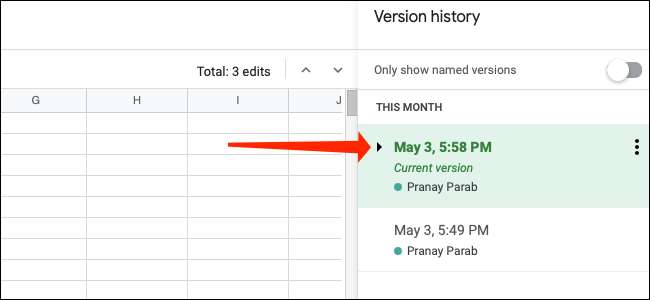
După ce faceți clic pe triunghi, meniul se va extinde, dezvăluind o grămadă de intrări din istoricul versiunii, care ar trebui să vă ajute să găsiți versiunea exactă pe care o căutați.

Cum se adaugă numele versiunii în Google Foile
Verificarea istoricului versiunii poate deveni rapid plictisitoare din cauza schemei versiunii-numire. Google Foile numește fiecare versiune cu o marcaj de timp, care este un bun punct de plecare, dar poate obține copleșitoare pe documente cu o mulțime de schimbări.
De aceea este o idee bună să numiți versiuni specifice ale documentelor în Google Foile. Nu sugerăm că redenumiți cu atenție fiecare schimbare minoră - este chiar mai greoaie - dar este util să etichetați versiunile cu schimbări mari.
Puteți face cu ușurință acest lucru prin deschiderea versiunea istorică din orice foaie de calcul în coloana Google și apoi făcând clic pe pictograma cu trei puncte de lângă versiunea pe care doriți să o numeți.
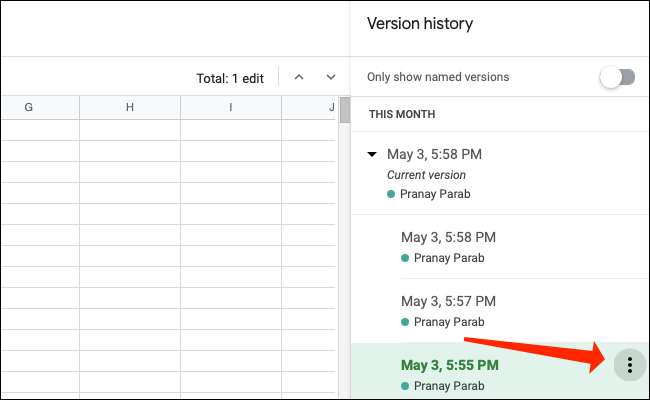
În meniul care apare, faceți clic pe "Nume această versiune", iar Google Foile vă vor permite să schimbați numele versiunii de la o marcă de vârf la orice doriți.
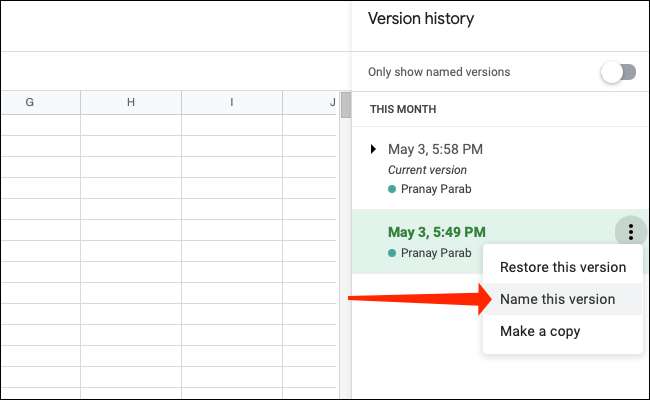
Când ați terminat, apăsați tasta Enter sau faceți clic oriunde în altă pagină pentru a confirma numele.

După numirea tuturor versiunilor importante, puteți face ca Google Foile să evidențieze numai versiunile unei foi de calcul în timp ce verificați istoricul versiunii. Acest lucru vă ajută să găsiți versiuni cu schimbări mari rapid, fără a fi nevoie să treceți prin mai multe seturi de timestamps.
Pentru a face acest lucru, deschideți încă o dată panoul de Istorie a versiunii în Google Foile. În partea de sus a acestui panou, chiar sub eticheta "Versiune Istoric", puteți activa opțiunea numită "Numai spectacol numit versiuni".
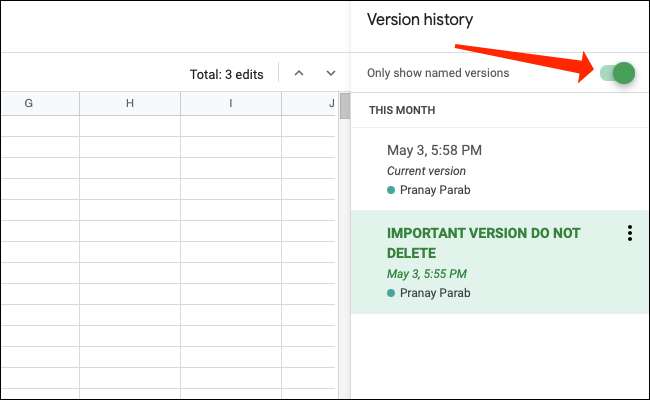
Acest lucru va evidenția numai versiunile pe care le-ați numit, împreună cu cea mai recentă versiune a foii de calcul.
Cum de a restabili versiunile vechi ale foi de calcul în coloana Google
Acum că ați găsit istoricul versiunii foametei dvs. și ați învățat cum să numiți versiunile, este timpul să învățați cum să restaurați versiunile vechi în Google Foile. Pentru a face acest lucru, deschideți panoul de istorie a versiunii în coloana Google și selectați versiunea corectă a foii de calcul.

Următorul pas este să faceți clic pe butonul verde mare numit "Restabiliți această versiune", care este situată în partea de sus a paginii.
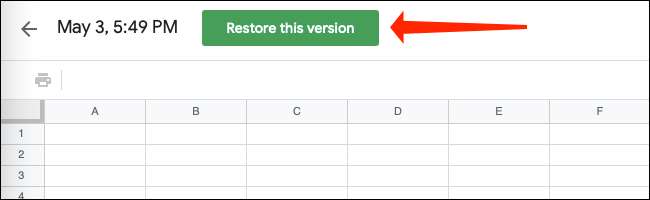
De asemenea, puteți merge la panoul Istoric Version din dreapta și faceți clic pe pictograma cu trei puncte de lângă numele versiunii. Aici, selectați "Restaurați această versiune."
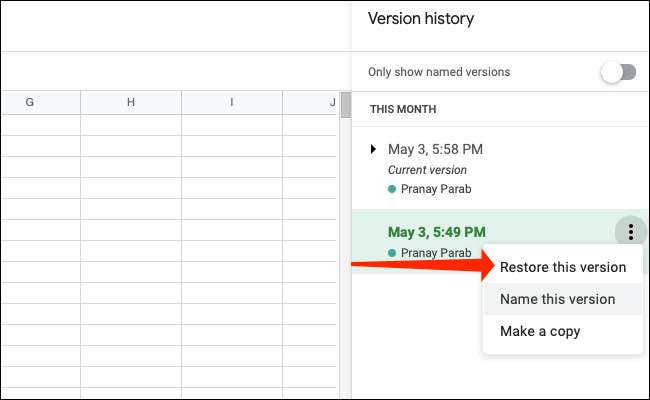
Ambele metode conduc la același rezultat final de restabilire a versiunii vechi a unei foi de calcul în coloana Google. Cu asta, s-ar putea să vă bucurați de citirea despre cum să Ștergeți istoricul versiunii în Google Docs.
LEGATE DE: Cum se șterge istoricul versiunii în Google Docs







